最近几天在 2 台 Mac、2 台 PC、一台云无 GPU 的 Linux 安装了 Stable Diffusion WebUI,这里记录下如何安装,以及一些注意点和坑。
以下内容针对 Windows(N 卡)、MacOS(m 系列芯片)、Linux(Ubuntu、无 GPU)。
Windows 安装
Windows 安装算是比较简单的,首先直接到 www.python.org/downloads/r... 最下方下载 Windows Installer(注意官方建议版本是 3.10.6,不要使用太新的或太旧的版本,存在部分包不兼容的问题 ),然后点击安装,建议选择默认安装方式并勾选上 PATH,这样后面就不用自己设置 PATH 环境变量了:
最后的 PATH 最大长度限制的解除可选可不选。然后就可以 clone WebUI 仓库了,如果没有安装过 git 的记得先安装一下:
git clone https://github.com/AUTOMATIC1111/stable-diffusion-webuiclone 完成后进入 WebUI 目录双击 webui-user.bat 即可打开 WebUI,WebUI 会自动安装需要的依赖并启动,首次运行需要下载的依赖较多可能需要等待比较久的时间。
MacOS 安装
MacOS 安装同样需要先安装依赖,注意先安装好 homebrew,由于 m 系列芯片支持两个版本的 homebrew,所以一定要注意,需要使用 x86 版本的 homebrew ,可以使用 which brew 查看,如果是 /usr/local/bin/brew 则是 x86,如果不是最好卸载重装后再继续下面的操作。
确认 homebrew 无误后,使用 homebrew 安装需要的依赖,并 clone Stable Diffusion WebUI:
brew install cmake protobuf rust python@3.10 git wget
git clone https://github.com/AUTOMATIC1111/stable-diffusion-webui上述操作都就绪后,就可以进入 WebUI 目录,然后使用 ./webui.sh 启动,WebUI 会自动安装需要的依赖并启动,首次运行需要下载的依赖较多可能需要等待比较久的时间。
Linux 安装
我的云主机操作系统是 Ubuntu 22,并且由于是白嫖的甲骨文的免费云,没有 GPU,所以只能用纯 CPU 跑。
在 Linux 上跑也是一样的路子,先安装依赖,再 clone WebUI:
sudo apt install wget git python3 python3-venv
git clone https://github.com/AUTOMATIC1111/stable-diffusion-webui然后进入 WebUI 目录执行 ./webui.sh 启动即可,同样的,WebUI 会自动安装需要的依赖并启动,首次运行需要下载的依赖较多可能需要等待比较久的时间。
不过需要注意的是由于机器没有 GPU,在启动时候需要添加参数来使用 GPU:
./webui.sh --skip-torch-cuda-test --precision full --no-half --use-cpu all还需要注意,有一些 model 的参数需要 GPU 的支持,所以使用 CPU 跑图很可能会发现跑半天出现不支持 CPU 的错误,所以如果不是没办法强烈不建议使用 CPU 来跑。
启动
在 Windows 启动时添加参数
由于 Windows 上启动时使用的是 bat 文件,而不是命令行,所以需要添加参数时和其它系统不同,需要编辑 webui-user.bat 文件,然后将在其中的 set COMMANDLINE_ARGS= 后面加上需要添加的参数来运行。
Serve 给其它机器使用
默认情况下 WebUI 只会监听本机的 host,如果需要从其他机器访问,比如在局域网通过另一台机器访问服务器上的 WebUI 则需要增加 --listen 参数。添加参数后如果需要使用插件要添加 --enable-insecure-extension-access 参数,不然会出现最下方的问题。
当然其实也可以直接用 Nginx 反代就不会触发 WebUI 的安全问题。
Nginx 反代
如果想用 Nginx 反代 WebUI,需要注意:WebUI 里面用到 websocket,所以反代也需要考虑到,不然 WebUI 中发出的 ws 请求 /queue/join 会一直报错,下面放一下我的反代的配置:
server {
listen 80;
listen [::]:80;
server_name xxx.xxx.com;
return 301 https://$server_name$request_uri;
}
server {
listen 443 ssl;
listen [::]:443 ssl;
server_name xxx.xxx.com;
ssl_certificate /etc/nginx/cert/xxx.pem;
ssl_certificate_key /etc/nginx/cert/xxx.key;
proxy_connect_timeout 60s;
proxy_send_timeout 60s;
proxy_read_timeout 60s;
proxy_set_header Host $host;
proxy_set_header X-Real-IP $remote_addr;
proxy_set_header X-Forwarded-For $proxy_add_x_forwarded_for;
proxy_set_header Upgrade $http_upgrade;
proxy_set_header Connection $connection_upgrade;
proxy_set_header X-Forwarded-Proto $scheme;
location / {
proxy_pass http://localhost:7860;
}
}使用上述配置还需要在 nginx.conf 中的 http 模块中添加上如下声明,不然会报错:
map $http_upgrade $connection_upgrade {
default upgrade;
'' close;
}速度
从几台机器和结合最近几天在其它平台上的经验来看,速度差异非常大,我两台 Mac 都是 m1-16G,PC 由于显卡太老旧根本跑不起来(GTX660),Linux 是甲骨文的 VM.Standard.A1.Flex-4VCPU-24G,对比后速度如下:
- Linux 跑一张默认图耗时大概 9 分钟左右
- m1-16G 跑一张默认图的耗时大概在 50 秒
- Colab 的 T4 跑一张默认图耗时大概在 4 秒左右
- 阿里云的 A10 跑一张默认图都是秒出的
如果稍微复杂点的模型我的这台 Linux 一晚上都跑不出几张图,m1 勉强能用,所以哪怕是 Colab 现在的免费时长缩短到一小时,其实也比在其他机器上瞎跑好多了,效率摆在这里。
FAQ
AssertionError: extension access disabled because of command line flags
当使用 WebUI 安装插件时报错,这个是因为使用了 --listen 参数,WebUI 为了安全(因为此时可以外网通过 IP 访问 WebUI)会默认禁用插件安装的权限,此时可以通过 --enable-insecure-extension-access 参数关闭插件的安全检测。
参考链接: github.com/AUTOMATIC11...
WebSocket 连不上,queue/join 报错
正常出现在使用 nginx 反代时,一般由于没有反代 websocket 导致 websocket 无法连接。
没有 GPU 怎么办
没有 GPU 时在启动时需要添加 --skip-torch-cuda-test --no-half --use-cpu all 这几个参数,关闭 CUDA 并强制开启使用 CPU。
Mac 报错: have 'arm64', need 'x86_64'
一般这种情况下是安装了 arm 版的 homebrew,导致安装的其他依赖包也是 arm 版本,而有些依赖包没有 arm 版本就会造成依赖缺失,所以遇到后需要检查自己的 homebrew 版本并切换成 x86 版本并重新安装依赖。
注意
最后一定要注意:在调试时出现问题需要重新安装依赖时,一定、一定、一定要记得先清理干净 WebUI 目录下的缓存,比如 __pycache__、venv 这几个目录,否则会一直使用缓存中的配置。
写在最后
感兴趣的小伙伴,赠送全套AIGC学习资料,包含AI绘画、AI人工智能等前沿科技教程和软件工具,具体看这里。

AIGC技术的未来发展前景广阔,随着人工智能技术的不断发展,AIGC技术也将不断提高。未来,AIGC技术将在游戏和计算领域得到更广泛的应用,使游戏和计算系统具有更高效、更智能、更灵活的特性。同时,AIGC技术也将与人工智能技术紧密结合,在更多的领域得到广泛应用,对程序员来说影响至关重要。未来,AIGC技术将继续得到提高,同时也将与人工智能技术紧密结合,在更多的领域得到广泛应用。
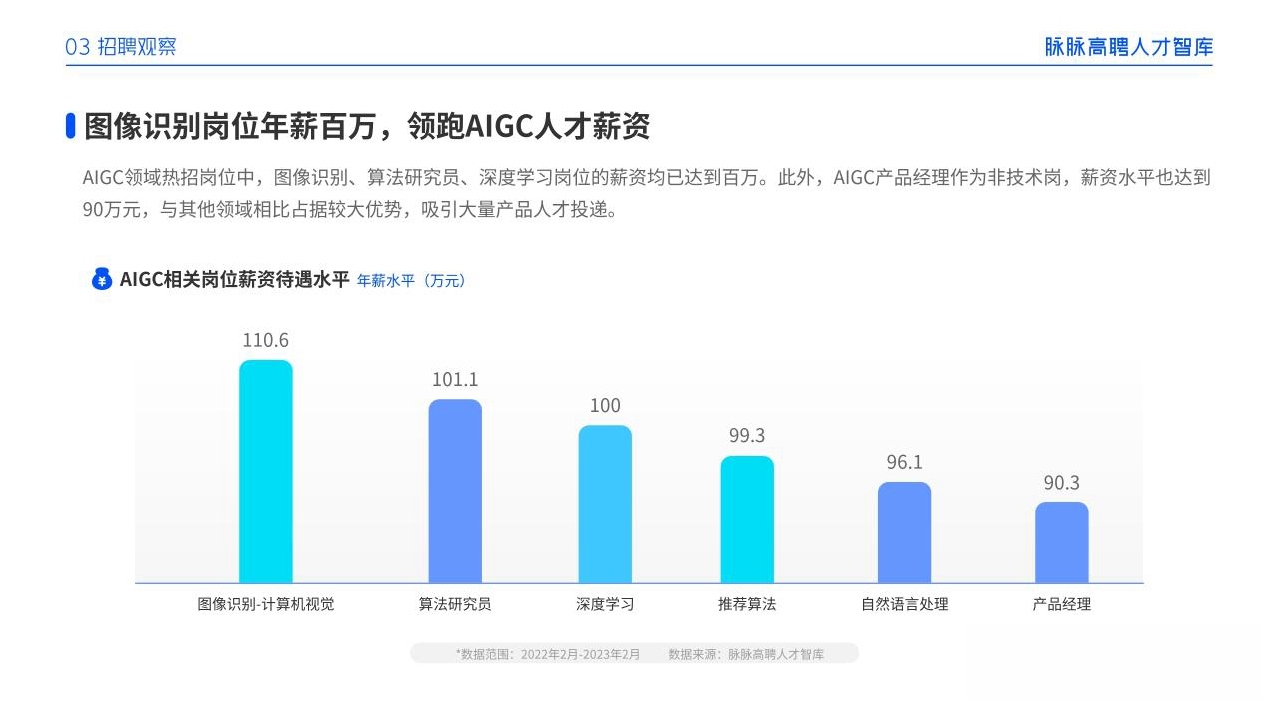
一、AIGC所有方向的学习路线
AIGC所有方向的技术点做的整理,形成各个领域的知识点汇总,它的用处就在于,你可以按照下面的知识点去找对应的学习资源,保证自己学得较为全面。

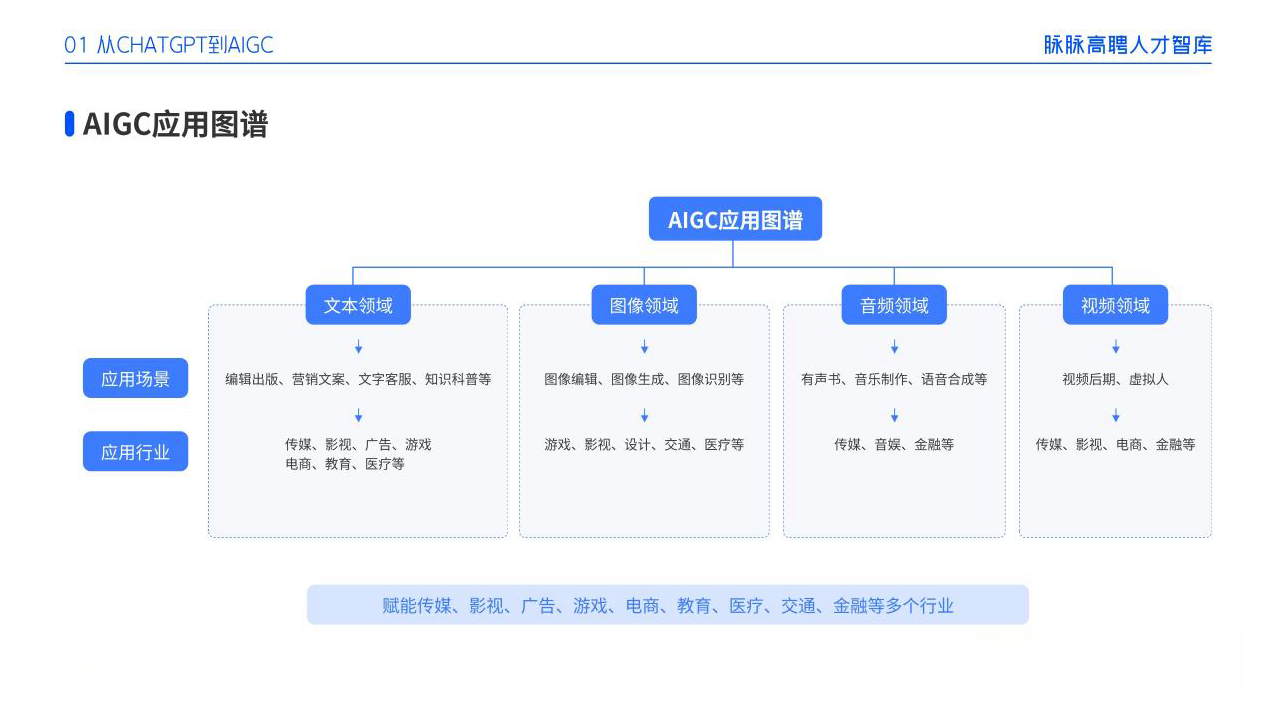
二、AIGC必备工具
工具都帮大家整理好了,安装就可直接上手!

三、最新AIGC学习笔记
当我学到一定基础,有自己的理解能力的时候,会去阅读一些前辈整理的书籍或者手写的笔记资料,这些笔记详细记载了他们对一些技术点的理解,这些理解是比较独到,可以学到不一样的思路。


四、AIGC视频教程合集
观看全面零基础学习视频,看视频学习是最快捷也是最有效果的方式,跟着视频中老师的思路,从基础到深入,还是很容易入门的。

五、实战案例
纸上得来终觉浅,要学会跟着视频一起敲,要动手实操,才能将自己的所学运用到实际当中去,这时候可以搞点实战案例来学习。

